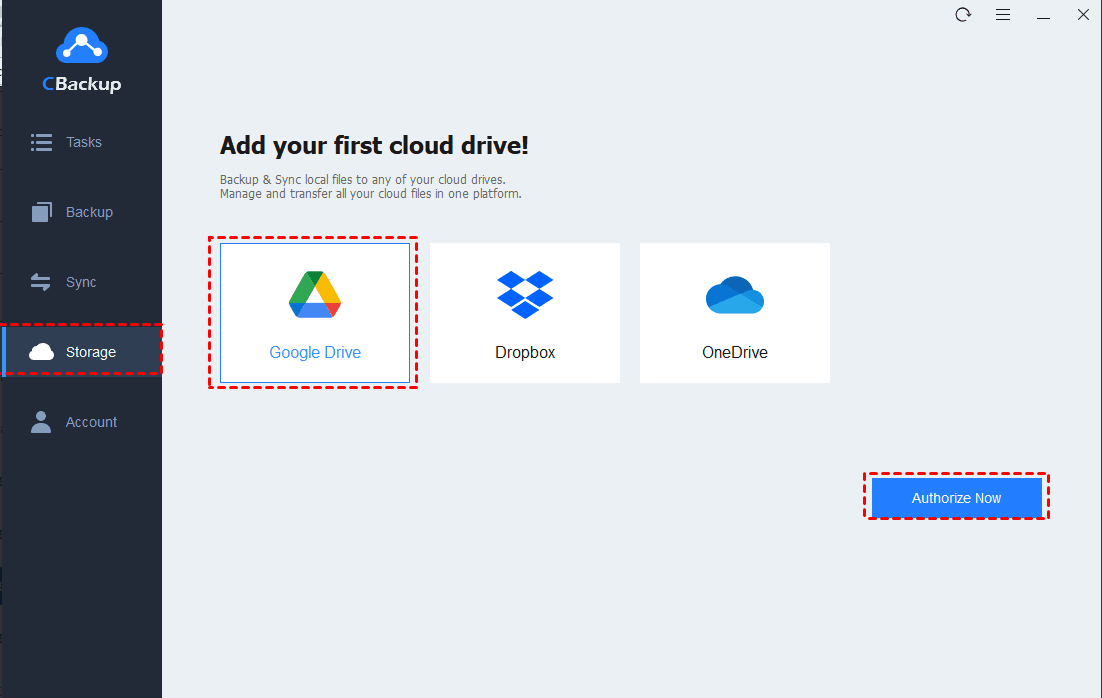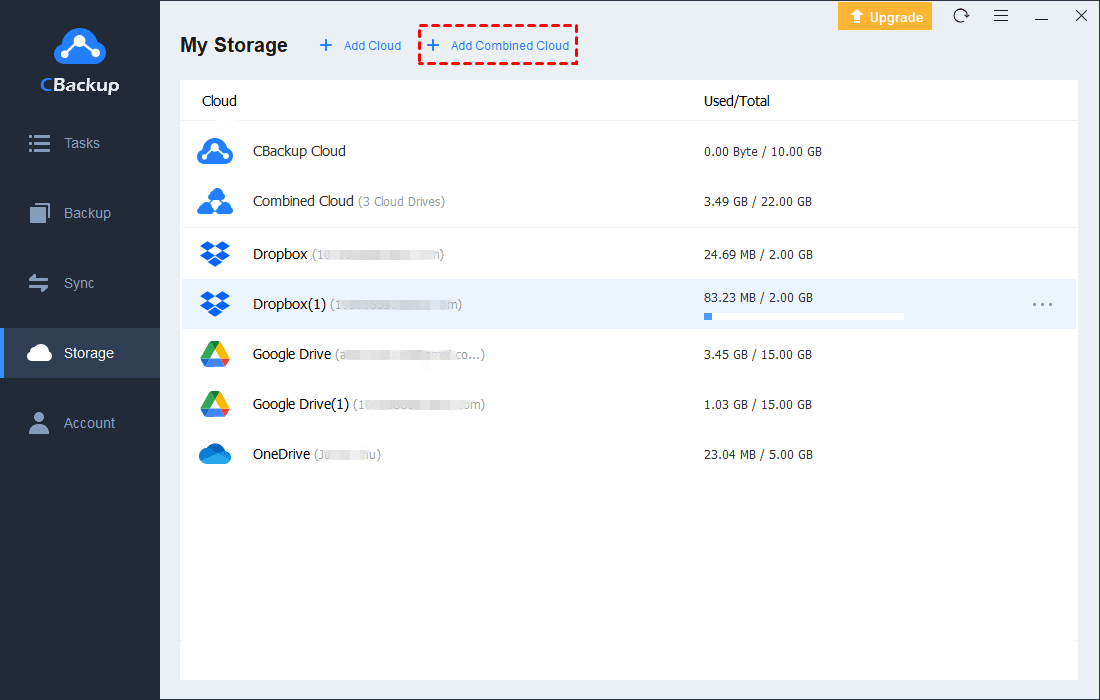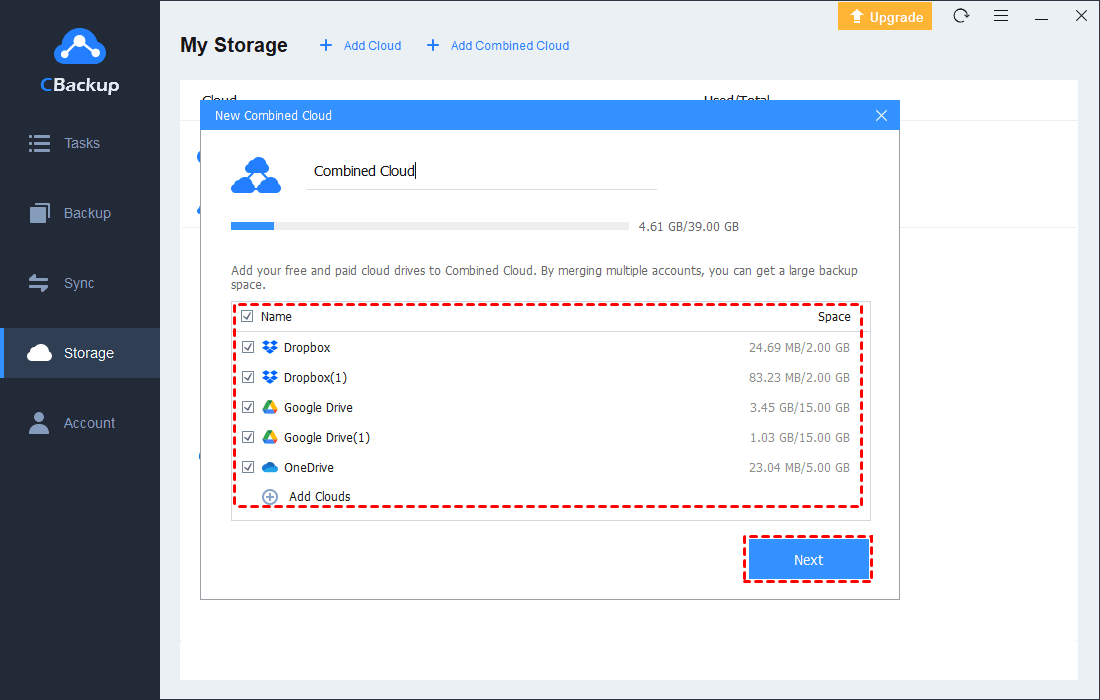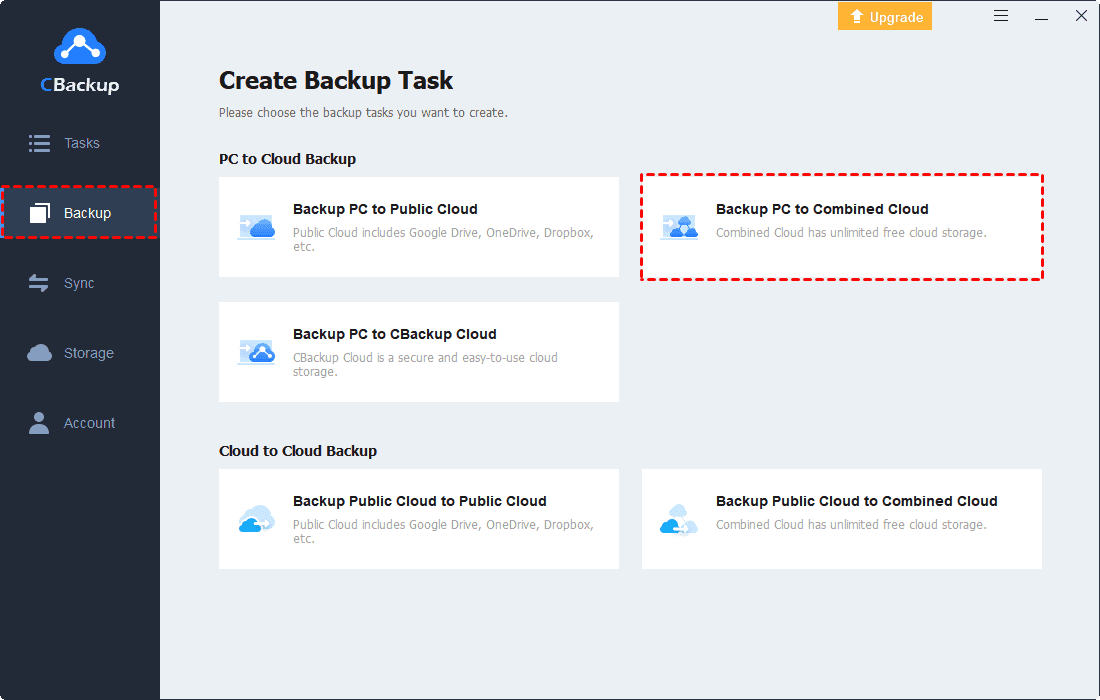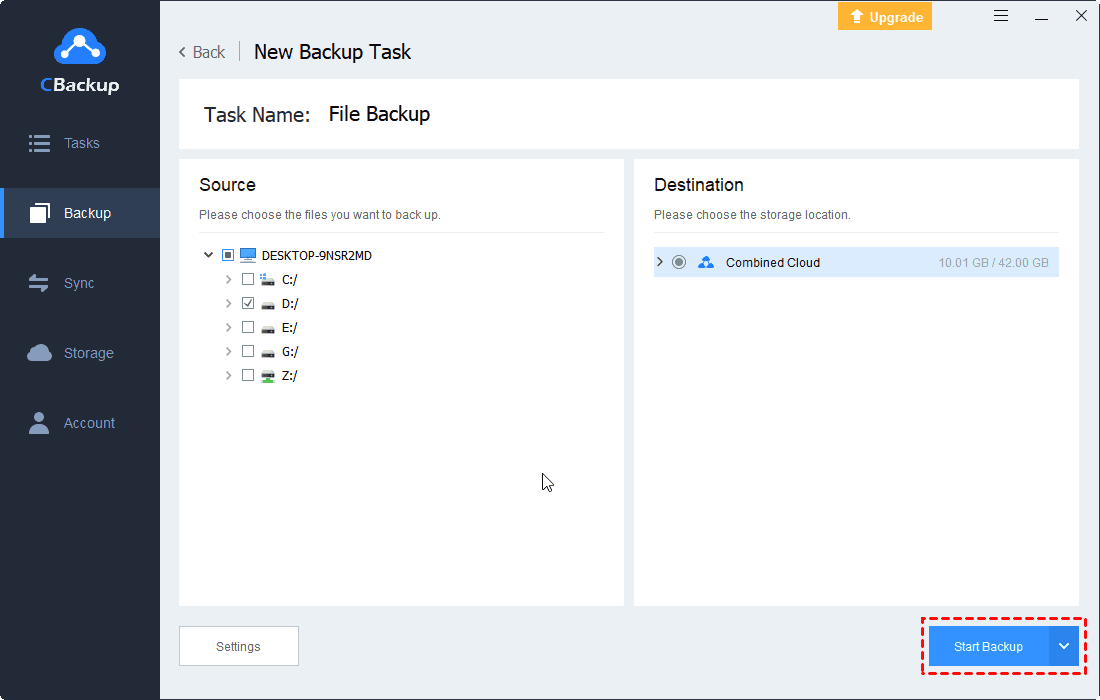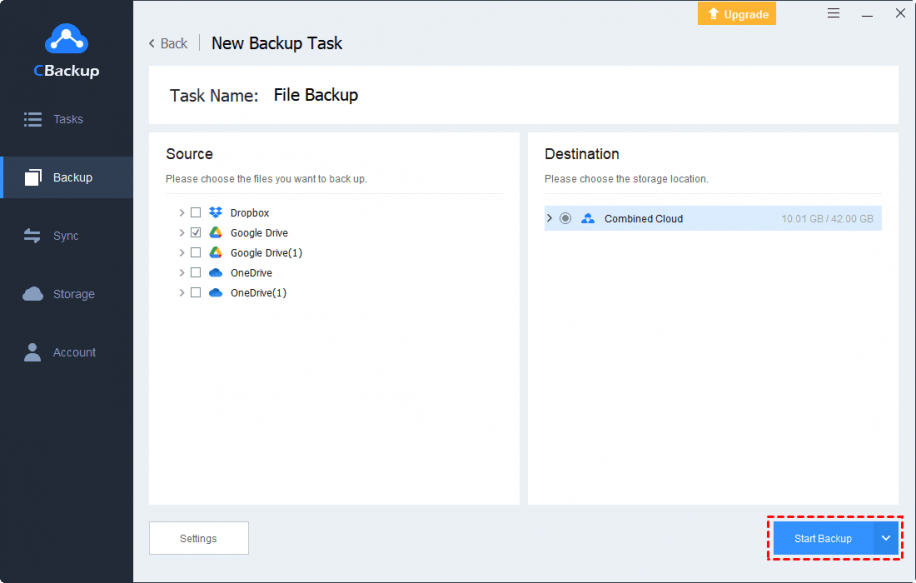Comment obtenir un espace de sauvegarde cloud gratuit et illimité

Préface
Avec l’utilisation généralisée de la sauvegarde sur le cloud, nous pouvons facilement sauvegarder des fichiers, des dossiers et même l’intégralité de l’ordinateur avec un logiciel de sauvegarde sur le cloud fiable. Par rapport aux sauvegardes locales traditionnelles, les fichiers de sauvegarde dans le cloud sont non seulement accessibles à tout moment et n’importe où à partir d’un appareil connecté à Internet, mais vous permettent également d’étendre l’espace de stockage selon vos besoins.
Cependant, à mesure que vous stockez de plus en plus de fichiers en ligne, vous constaterez peut-être que l’espace de sauvegarde cloud gratuit est loin d’être suffisant pour stocker toutes vos données. Les services de stockage en nuage populaires, tels que Google Drive, OneDrive et Dropbox, offrent jusqu’à 15 Go d’espace libre et aussi peu que 2 Go d’espace libre. Est-il inévitable de payer des prix élevés pour un espace de stockage dans le cloud ? Non! Ici, sur cette page, nous vous proposons une méthode gratuite pour obtenir gratuitement un espace de sauvegarde illimité dans le cloud – en combinant des clouds à l’aide du sauvegarde cloud gratuite service CBackup.
Le meilleur service de sauvegarde cloud gratuit
CBackup est l’un des services de sauvegarde cloud les plus populaires sur le marché, qui vous permet de créer sauvegardes en ligne des données vers Google Drive, OneDrive, Dropbox et CBackup Cloud. En outre, il offre une fonctionnalité de sauvegarde de cloud à cloud qui peut vous aider à sauvegarder des fichiers d’un cloud à un autre en un seul clic.
Heureusement, CBackup n’a pas de limite sur le nombre de lecteurs cloud. Cela signifie que vous pouvez ajouter un nombre illimité de clouds publics, tels que des comptes Google Drive, des comptes OneDrive ou des comptes Dropbox. Ensuite, vous pouvez combiner tous les disques cloud pour obtenir sauvegarde en ligne illimitée place sans frais.
Comment combiner plusieurs services de stockage en nuage avec CBackup
Les pages de CBackup sont simples, claires et conviviales pour tous les utilisateurs, même les novices. Téléchargez simplement ce logiciel et vous pourrez commencer à créer facilement des sauvegardes informatiques. Si vous souhaitez combiner des nuages pour obtenir 1 To de stockage cloud gratuit ou plus, veuillez suivre les étapes ci-dessous :
Étape 1. Installez le programme de bureau CBackup sur votre ordinateur. Ensuite, enregistrez un compte pour CBackup et connectez-vous au programme de bureau.
Étape 2. Dirigez-vous vers l’onglet Stockage, sélectionnez un lecteur cloud et terminez l’autorisation. Ensuite, ajoutez tous les clouds à CBackup en cliquant sur + Add Cloud et en répétant l’étape d’autorisation.
Étape 3. Après avoir ajouté tous les lecteurs cloud nécessaires à CBackup, appuyez sur + Ajouter un cloud combiné en haut de la page Stockage.
Étape 4. Nommez le cloud combiné selon vos besoins. Sélectionnez les nuages que vous souhaitez fusionner et appuyez sur Suivant. Ensuite, cliquez sur Combiner pour terminer le processus de combinaison de stockage cloud.
Ensuite, vous pouvez vérifier le cloud combiné, avec un énorme espace de sauvegarde, dans la liste de stockage. Si vous souhaitez dissocier votre stockage cloud, cliquez simplement sur le bouton à trois points du cloud combiné et choisissez Supprimer.
Comment utiliser le cloud combiné sur CBackup
Comment enregistrer des fichiers dans l’immense espace de sauvegarde combiné ? Avec le cloud combiné, vous pouvez sauvegarder vos fichiers personnels, tels que les fichiers informatiques et les fichiers externes, ainsi que les fichiers cloud, tels que les fichiers Google Drive et les fichiers OneDrive. Voici un guide complet :
Sauvegarder les fichiers locaux sur le cloud combiné
Étape 1. Cliquez sur Sauvegarder à gauche et choisissez Sauvegarde PC vers Cloud combiné sous Sauvegarde PC vers Cloud.
Étape 2. Sélectionnez les fichiers et dossiers à sauvegarder sous Source. Ensuite, choisissez le nuage combiné cible comme destination.
Étape 3. Appuyez sur Démarrer la sauvegarde pour sauvegarder vos données locales.
Sauvegarder des fichiers cloud sur un cloud combiné
Étape 1. Sélectionnez l’option Sauvegarder le cloud public vers le cloud combiné sur l’écran de sauvegarde.
Étape 2. Choisissez un cloud entier ou choisissez des fichiers cloud pour la sauvegarde. Ensuite, choisissez un cloud combiné pour enregistrer les données du cloud.
Étape 3. Appuyez sur le bouton Démarrer la sauvegarde pour créer facilement une sauvegarde de fichiers dans le cloud.
Derniers mots
Quoi qu’il en soit, le logiciel de sauvegarde dans le cloud permet aux utilisateurs de stocker facilement des fichiers importants en toute sécurité. Si votre espace de stockage cloud est épuisé et que vous avez besoin de plus d’espace de sauvegarde cloud gratuit, CBackup est un excellent outil capable de fusionner des disques cloud pour gagner plus d’espace de stockage sans aucun paiement.
En outre, cet outil de sauvegarde vous permet de sauvegarder des fichiers sur le cloud, comme sauvegarder n’importe quel dossier sur OneDriveGoogle Drive, etc.